PC またはラップトップに正規の Windows 11 がインストールされている場合は、プロダクト キーに関連付けられている必要があります。ほとんどの場合、Windows のプロダクト キーを知る必要はありません。ただし、ライセンス認証エラーやハードウェアの大幅な変更など、場合によっては、プロダクト キーを使用して Windows を再ライセンス認証する必要があります。そのため、場合によっては Windows 11 のプロダクト キーを見つける必要がある、または見つける必要があるのです。
幸いなことに、ラップトップまたは PC から Windows 11 のプロダクト キーを見つけるのは簡単です。以下の7つの方法で入手できます

- 方法 1: CMD を使用して Windows 11 プロダクト キーを見つける
- 方法 2: PowerShell を使用して Windows 11 プロダクト キーを検索する
- 方法 3: レジストリで Windows 11 プロダクト キーを見つける
- 方法 4: VBS スクリプトを使用して Windows 11 プロダクト キーを検索する
- 方法 5: ShowKeyPlus を使用して Windows 11 プロダクト キーを見つける
- 方法 6: プロダクト キー ファインダーを使用して Windows 11 プロダクト キーを検索する
- 方法 7: 購入レシートで Windows 11 プロダクト キーを見つける
方法 1: CMD を使用して Windows 11 プロダクト キーを見つける
ステップ 1: Windows 11 タスクバーの検索アイコンをクリックし、検索ボックスに「cmd」と入力します。コマンド プロンプト アプリが検索結果に表示されたら、[管理者として実行] をクリックします。

ステップ 2: コマンド プロンプト ウィンドウで、「wmic path SoftwareLicensingService get OA3xOriginalProductKey」と入力し、Enter キーを押します。 25 文字の Windows 11 プロダクト キーがコマンド ラインのすぐ下に表示されます。

コマンド プロンプトを使用して Windows 11 パスワードをリセットする方法にも興味があるかもしれません。
方法 2: PowerShell を使用して Windows 11 プロダクト キーを検索する
ステップ 1: Windows の検索バーに「powershell」と入力し、検索結果に Windows PowerShell アプリが表示されたら、[管理者として実行] をクリックします。

powershell "(Get-WmiObject -query 'select * from SoftwareLicensingService').OA3xOriginalProductKey" と入力し、Enter キーを押します。 Windows 11 のプロダクト キーがすぐに表示されます。

ステップ 1: Windows 11 の検索バーに「レジストリ」と入力し、検索結果にレジストリ エディター アプリが表示されたら、[開く] をクリックするか、Enter キーを押します。
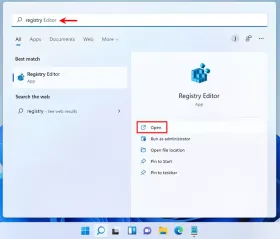 ステップ 2: レジストリ エディターで、フォルダー HKEY_LOCAL_MACHINESOFTWAREMicrosoftWindows NTCurrentVersionSoftwareProtectionPlatform に移動します。
ステップ 2: レジストリ エディターで、フォルダー HKEY_LOCAL_MACHINESOFTWAREMicrosoftWindows NTCurrentVersionSoftwareProtectionPlatform に移動します。
ステップ 3: SoftwareProtectionPlatform フォルダーを選択し、右側のペインで値名 BackupProductKeyDefault を見つけます。 BackupProductKeyDefault の値データは、Windows 11 のプロダクト キーです。 BackupProductKeyDefault をダブルクリックすると、プロダクト キーをバックアップ用に安全な場所にコピーできます。
 方法 4: VBS スクリプトを使用して Windows 11 プロダクト キーを見つける
方法 4: VBS スクリプトを使用して Windows 11 プロダクト キーを見つける
ステップ 1: Windows 11 デスクトップを右クリックし、[新規]、[テキスト ドキュメント] の順に選択して、新しいテキスト ドキュメント (メモ帳ファイルとも呼ばれます) を作成します。
ステップ 2: 新しいメモ帳ファイルを開き、次のコード スニペットをコピーしてメモ帳ファイルに貼り付けます。
MsgBox ConvertToKey(WshShell.RegRead("HKLMSOFTWAREMicrosoftWindows NTCurrentVersionDigitalProductId"))
함수 ConvertToKey(Key)
상수 KeyOffset = 52
나 = 28
문자 = "BCDFGHJKMPQRTVWXY2346789"
하세요
현재 = 0
x = 14
하세요
현재 = 현재 * 256
Cur = 키(x + KeyOffset) + Cur
키(x + KeyOffset) = (현재 24) 및 255
Cur = Cur Mod 24
x = x -1
루프 동안 x >= 0
나 = 나 -1
KeyOutput = Mid(Chars, Cur + 1, 1) & KeyOutput
If (((29 - i) Mod 6) = 0) And (i -1) Then
나 = 나 -1
KeyOutput = "-" & KeyOutput
종료하면
루프 동안 i >= 0
ConvertToKey = KeyOutput
함수 종료
3단계: 완료되면 파일을 클릭하고 다른 이름으로 저장을 선택하세요. 다른 이름으로 저장 대화 상자가 열리면 "파일 형식" 드롭다운 메뉴에서 모든 파일을 선택하고 파일 이름을 ProductKey.vbs로 바꾼 다음 저장을 클릭합니다.

4단계: ProductKey.vbs 파일을 두 번 클릭하여 스크립트를 실행하면 Windows 11 제품 키가 작은 팝업에 즉시 나타납니다. 그런 다음 Ctrl + C를 눌러 제품 키를 복사하고 안전한 장소에 저장할 수 있습니다.

방법 5: ShowKeyPlus를 사용하여 Windows 11 제품 키 찾기
ShowKeyPlus는 제품 이름, 제품 ID, 제품 키 등을 포함한 Windows 제품 정보를 찾고 표시하는 무료 앱입니다.
1단계: Windows 11에서 Microsoft Store를 열고 ShowKeyPlus 앱을 다운로드하세요. 다운로드가 완료되면 열기를 클릭하여 앱을 엽니다.

2단계: ShowKeyPlus 창에서 설치된 키 옆에 있는 Windows 11 제품 키를 찾을 수 있습니다.

3단계: ShowKeyPlus 왼쪽 창에서 저장 버튼을 클릭하면 Windows 11 제품 키를 메모장 파일로 저장할 수 있습니다.
방법 6: 제품 키 찾기로 Windows 11 제품 키 찾기
위의 방법 중 어느 것도 Windows 11 제품 키를 검색하지 못하는 경우 더 강력한 iSumsoft 제품 키 찾기를 사용하세요. Windows, Microsoft Office, VMware, Adobe 및 기타 소프트웨어 제품의 분실된 제품 키를 찾는 데 도움이 되며 하드 디스크가 손상된 경우에도 모든 노트북 및 PC에서 작동합니다.
1단계: Windows 11 컴퓨터에 iSumsoft Product Key Finder를 다운로드하여 설치합니다.
2단계: 설치가 완료되면 iSumsoft Product Key Finder를 실행하고 복구 시작 버튼을 클릭하세요. Windows 11 제품 키를 포함하여 현재 컴퓨터에 설치된 모든 소프트웨어의 제품 키를 즉시 찾아 화면에 나열합니다.

3단계: 파일에 저장을 클릭하면 모든 제품 키를 메모장 파일에 저장할 수 있습니다.

방법 7: 구매 영수증에서 Windows 11 제품 키 찾기
위의 방법 중 어느 것도 효과가 없는 경우 구매 영수증을 통해 Windows 11 제품 키를 찾아야 합니다.
컴퓨터 구입 시 Windows 11이 사전 설치되어 있는 경우 제품 키는 일반적으로 컴퓨터와 함께 제공된 포장, 정품 인증서 또는 물리적 스티커에 들어 있습니다.
Microsoft 온라인 스토어 또는 온라인 판매점에서 Windows 11을 구입한 경우 제품 키는 받은 확인 이메일에 있습니다. 소매업체 웹사이트에서 Windows 11을 구매할 때 사용한 이메일에 로그인한 다음, 제품 키가 포함되어 있을 수 있는 이메일을 찾습니다.
以上がラップトップ/PCでWindows 11のプロダクトキーを見つける7つの方法の詳細内容です。詳細については、PHP 中国語 Web サイトの他の関連記事を参照してください。
 このAcerデスクトップPCには、何らかの理由でラップトップスペックがありますApr 17, 2025 am 06:03 AM
このAcerデスクトップPCには、何らかの理由でラップトップスペックがありますApr 17, 2025 am 06:03 AMAcerの最新のゲームラップトップシリーズは見事ですが、同社はAcerの製品ラインで厄介なデスクトップコンピューターも発売し、他の小さなデスクトップコンピューターと比較して独自の利点と短所を持っています。 Acerは本日、4つの新しいラップトップと、人気のあるNitroゲームラインナップに再設計されたコンパクトデスクトップを追加しました。ただし、デスクトップコンピューターについては、最もユニークなものだからです。ユニークなのは、ラップトップの仕様を使用していることです。 Nitro 20 N20-100は、AMD Ryzen AI 9 365プロセッサを使用するか、Intel Core I5-13420Hデスクトッププロセッサも利用できます。グラフィックカードには装備できます
 この限定版' Doom'リリースは、' DOOM'を実行するボックスに入っています。Apr 17, 2025 am 06:02 AM
この限定版' Doom'リリースは、' DOOM'を実行するボックスに入っています。Apr 17, 2025 am 06:02 AMLimited Run Gamesは、限定版のDOOM DOOM IIをリリースしています。それはエディションボックスセットを実行しますか?ミーム。 この贅沢なセットには、最初の2つのDOOMゲームのリマスターバージョン、再生可能なACが含まれています
 Nanoleafは、技術の充電方法を変更したいと考えていますApr 17, 2025 am 01:03 AM
Nanoleafは、技術の充電方法を変更したいと考えていますApr 17, 2025 am 01:03 AMNanoleafのペグボードデスクドック:スタイリッシュで機能的なデスクオーガナイザー 同じ古い充電セットアップにうんざりしていませんか? Nanoleafの新しいPegboard Desk Dockは、スタイリッシュで機能的な代替品を提供しています。 この多機能デスクアクセサリーは、32のフルカラーRGBを誇っています
 RTX 5060ファミリはここにありますが、8GBモデルをスキップしますApr 16, 2025 pm 09:01 PM
RTX 5060ファミリはここにありますが、8GBモデルをスキップしますApr 16, 2025 pm 09:01 PMRTX 50シリーズGPU:増分アップグレード、競争力のある価格設定(ほとんど) RTX 50シリーズは、GPUテクノロジーの革新的な飛躍ではなく、測定された進化を表しています。 パフォーマンスの向上は控えめですが、AI強化が重要な機能です。
 Windowsの通知が迷惑になりますか?これらの5つの設定を変更しますApr 16, 2025 am 06:08 AM
Windowsの通知が迷惑になりますか?これらの5つの設定を変更しますApr 16, 2025 am 06:08 AMWindows通知機能は便利ですが、ポップアップが多すぎると、人々が動揺します。心配しないでください。Windowsは、通知を管理および制限する複数の方法を提供し、情報を開いたままにし、干渉を回避します。 1。すべての通知をミュートします 場合によっては、画面の録音、仕事、プレゼンテーション、ゲームに焦点を当てているなど、完全に静かな環境が必要になる場合があります。 Windowsを使用すると、すべての通知をミュートして、中断されないようにします。 設定アプリを開き、左側のシステムをクリックし、[通知]を選択します。 「通知」の横にあるスイッチをオフにして、すべてのアプリケーションの通知を無効にします。完了したら、重要な更新の欠落を避けるために通知を再開することを忘れないでください。 この方法は、ジョブ関連のアプリ通知を逃したくないユーザーには適していない場合があります。
 私はこのPC部品を使用したことはありませんApr 16, 2025 am 06:02 AM
私はこのPC部品を使用したことはありませんApr 16, 2025 am 06:02 AMハードドライブとSSDファンが失敗する理由と、使用済みストレージを安全に選択する方法 ハードドライブやSSDファンに失敗することが大きな問題になる可能性があります。 この記事では、これらのコンポーネントが失敗する理由と、使用済みストレージを購入する際のリスクを軽減する方法について説明します。 使用済みhのリスク
 Asus' Rog Zephyrus G14 OLEDゲームラップトップは300ドルですApr 16, 2025 am 03:01 AM
Asus' Rog Zephyrus G14 OLEDゲームラップトップは300ドルですApr 16, 2025 am 03:01 AMAsus Rog Zephyrus G14 Esportsラップトップ特別オファー! Asus Rog Zephyrus G14 Esportsラップトップを今すぐ購入して、300ドルのオファーをお楽しみください!元の価格は1999ドル、現在の価格はわずか1699ドルです!いつでもどこでも没入型ゲーム体験をお楽しみください。または、信頼できるポータブルワークステーションとして使用してください。 Best Buyは現在、この2024年14インチのAsus Rog Zephyrus G14 E-Sportsラップトップでオファーを提供しています。その強力な構成とパフォーマンスは印象的です。 このASUS ROG Zephyrus G14 E-Sportsラップトップはベストバイで16かかります
 使用する必要がある5つの隠されたWindows機能Apr 16, 2025 am 12:57 AM
使用する必要がある5つの隠されたWindows機能Apr 16, 2025 am 12:57 AMよりスムーズな体験のために、隠されたWindows機能のロックを解除してください! コンピューティングエクスペリエンスを大幅に向上させることができる驚くほど便利なWindows機能を発見してください。ベテランのWindowsユーザーでさえ、ここでいくつかの新しいトリックを見つけるかもしれません。 ダイナミックロック:自動


ホットAIツール

Undresser.AI Undress
リアルなヌード写真を作成する AI 搭載アプリ

AI Clothes Remover
写真から衣服を削除するオンライン AI ツール。

Undress AI Tool
脱衣画像を無料で

Clothoff.io
AI衣類リムーバー

AI Hentai Generator
AIヘンタイを無料で生成します。

人気の記事

ホットツール

SAP NetWeaver Server Adapter for Eclipse
Eclipse を SAP NetWeaver アプリケーション サーバーと統合します。

Safe Exam Browser
Safe Exam Browser は、オンライン試験を安全に受験するための安全なブラウザ環境です。このソフトウェアは、あらゆるコンピュータを安全なワークステーションに変えます。あらゆるユーティリティへのアクセスを制御し、学生が無許可のリソースを使用するのを防ぎます。

AtomエディタMac版ダウンロード
最も人気のあるオープンソースエディター

ドリームウィーバー CS6
ビジュアル Web 開発ツール

Dreamweaver Mac版
ビジュアル Web 開発ツール







